چگونه مصرف اینترنت را محدود کنیم؟ چگونه حجم مصرفی اینترنت را محدود کنیم؟ چگونه بر مصرف اینترنت خود نظارت داشته باشیم و آن را مدیریت کنیم؟ دراین مقاله از هاو کن یو به کمک شما روش مدیریت و محدود کردن حجم مصرف اینترنت را بررسی خواهیم کرد با ما همراه باشید.
خیلی از شما ممکن است به تنظیمات ادمین روتینگ دسترسی پیدا کرده باشید. در اینجا به مکانی می رسیدید که نام آن در تب Traffic Control عبارت است از Traffic Auto-shaping. حالا شاید این سوال برایتان پیش آمده است که Traffic Auto-shaping چیست؟ چطور می تواند به شما کمک کند تا عملکرد روتر را با تحویل محتوای با کیفیت تقویت کنید؟
اساسا traffic auto-shaping بخشی از سیستم کنترل network congestion است و به صورت هوشمند بسته های مختلف داده را با اولیت های معینی که در قوانین مرتب کردن ترافیک روتر وضع شده اند مدیریت می کند. فرض کنیم که شما کاربری دارید که در خانه بسیار زیاد از تورنت دانلود می کند. آن کاربر ممکن است بخش زیادی از پهنای باند شما را مصرف کند. و خیلی از ما هم نمی توانیم در واتس اپ به آن شخص پیام دهیم که این کار را نکند. پس بهتر است به جای اینکه به خود آن فرد بگوییم که در برهه های زمانی معین در طول روز که بیشتر اعضای خانواده در حال استفاده از اینترنت هستند دست از دانلود بر دارد می توانیم از ویژگی traffic auto-shaping روتر استفاده کنیم. ما به شما نشان خواهیم داد که پهنای باند دانلود و آپلود را برای این کاربر به خصوص چطور راه اندازی کنید. حتی ارزان ترین روتر بازار هم چنین قابلیتی را دارد. با این کار روتر شما تصمیم خواهد گرفت که کدام بسته ها را در اولویت قرار داده و ارسال کند و کدام بسته ها را بعدا بفرستد. از این جهت بسته هایی که اولویت دارند از روتر ارسال و دریافت می شوند و نیاز به کنترل سرعت کاربران معینی نیست. اگر از traffic auto-shaping استفاده نکنید محدود و یا کنترل کردن سرعت دانلود و آپلود باعث می شود که سرعت آن کاربر بسیار محدود شود با اینکه هیچ کس از شبکه ی شما در آن برهه از زمان (مثلا نیمه شب) استفاده نمی کند. بنابراین به جای کارهای عجیب و غریب و احمقانه، بهتر این است که روتر از مصرف پهنای باند شما مراقبت کند و دسترسی کاربر را به صورت دینامیک محدود کند.
اگر در این زمینه سوالاتی برایتان پیش امد و یا به دنبال موضوعات و مقالات مشابه بودید مطمئنا در لینک زیر تمامی مقالات مربوط به وایفای و مودم، جلوگیری از هک، چه کسانی از وای فای شما استفاده می کنند، افزایش برد مودم و .. را در لینک زیر مطالعه کنید.
[su_button url=”http://www.howcanu.com/tag/%D9%88%D8%A7%DB%8C-%D9%81%D8%A7%DB%8C/” target=”blank” style=”soft” background=”#d36c00″ color=”#000000″ size=”5″ wide=”yes” icon=”icon: circle-o” icon_color=”#000000″ text_shadow=”0px 0px 0px #000000″]پاسخ به سوالات احتمالی در این زمینه در مقالات مرتبط هاو کن یو[/su_button]
با این کار تمام اعضای خانواده ی شما کاربران هاو کن یو از برنامه ای که برای اینترنت خانه استفاده کرده اید شاد و راضی خواهند بود. حالا بیایید نگاهی به مراحل انجام کار بیندازیم.
چطور مصرف داده های کاربر را محدود کنیم؟ خیلی ساده است. از این مراحل پیروی کنید.
مرحله ی ۱: در تنظیمات ادمین روتر خود که معمولا با وارد کردن ۱۹۲.۱۶۸.۱.۱ در آدرس بار و بدون ” ” لاگین کنید.
مرحله ی ۲: یوزر و پسورد صحیح ادمین را بنویسید. اگر یوزر و پسورد خود را نمی دانید می توانید یوزر و پسورد پیش فرض را در انتهای روتر پیدا کنید.
مرحله ی ۳: در این صفحهه تنظیمات WAN و تنظیمات امنیت بی سیم را می بینید. Advanced Settings را کلی ککنید.حالا یک گام به محدود کردن مصرف داده های آن کاربر که پهنای باند شما را می خورد نزدیک شده اید.
مرحله ی ۴: وقتی Advanced Settings را کلی ککردید تب ها و تنظیمات زیادی ظاهر خواهند شد. تب هایی نظیر Quick Settings ، Network Settings ، Wireless Settings، QoS و بسیاری از تب های دیگر. بر روی Traffic Statistics کلی ککنید تا آدرس های IP تمام دستگاه هایی که وای فای شما را مصرف می کنند ببینید. در اینجا تمام آدرس های IP دستگاه را همراه با مثرف کنونی داده ها مشاهده خواهید کرد. برای چک کردن آدرس IP دستگاه خود به تنظیمات Wi-Fi تلفن هوشمند بروید و در آنجا آدرس IP که روتر شما به تلفنتان داده تا استفاده کند خواهید دید. برای به دست آوردن آدرس IP کیمپیوتر با استفاده از روتر از مراحل زیر پیروی کنید:
- Windows Button را همراه با R نگه دارید تا فرمان اجرا باز شود
- Cmdرا بدون ” ” تایپ کنید
- Ipconfig/all را بدون ” ” تایپ کنید
- آدرس IPv4 را تایپ کنید. این آدرس IP کامپیوتر شما خواهد بود که روتر شما به آن داده است.
حالا تمام آنچه که باید انجام دهید این است که تمام آدرس های IP کاربری که می خواهید مصرف پهنای باندش را محدود کنید فهرست کنید. اگر با پیدا کردن یک کاربر به خصوص مشکل دارید سعی کنید گستره ی پهنای باند هر کاربر را پیدا کنید و خواهید دید که سرعت اینترنت آن کاربر کم خواهد شد. این کار را با هر آدرس IP انجام دهید و خواهید دانست که سرعت اینترنت کدام کاربر را کم کنید. این فرایند زمان بری است. یا می توانید مستقیما با کاربری که می خواهید سرعت وای فای او را کم کنید صحبت کنید. از او بخواهیئد آدرس IP تلفن/ لپ تاپ خود را در اختیارتان قرار دهد و بعد آن را برای انجام مرحله ی بعدی یادداشت کنید.
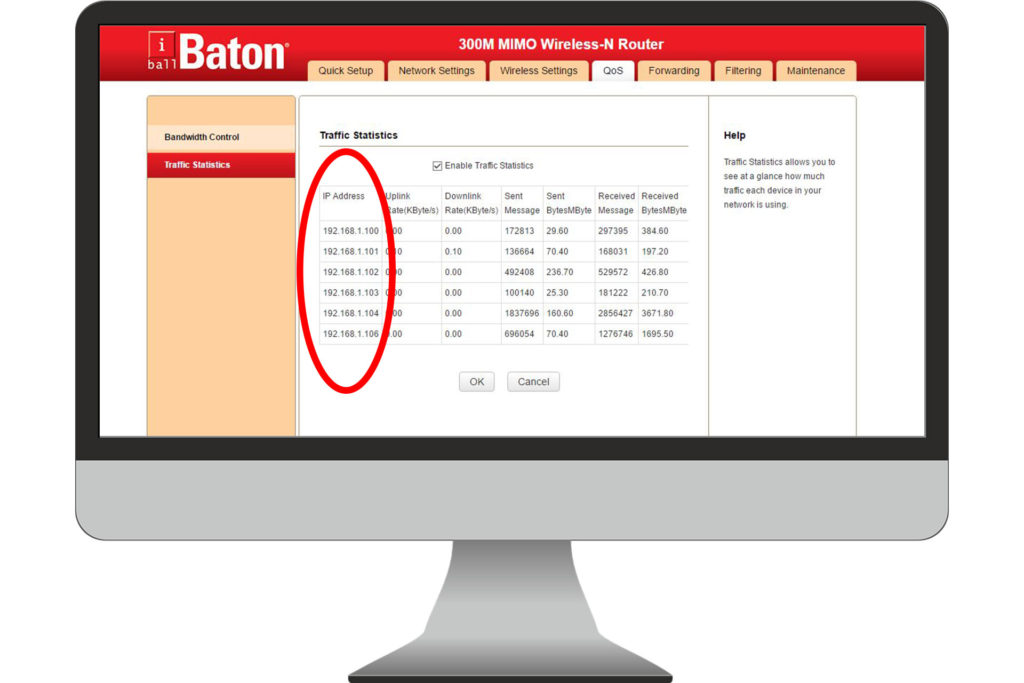
مرحله ی ۵: الان باید تب Bandwidth control را کنترل کنید و روی جعبه برای سویچ کردن روی Enable Bandwidth Control کلیک کنید. حالا ی کگام به محدود کردن ترافی کپهنای باند کاربری که اینترنت شما را کم سرعت کرده است نزدیک شده اید.
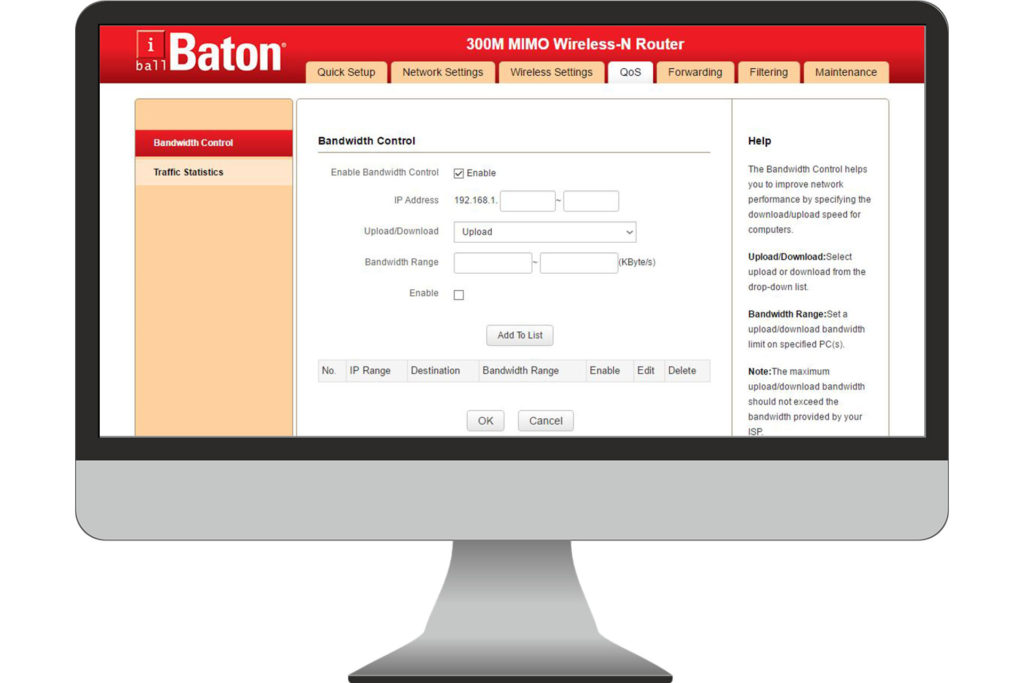
مرحله ی ۶: در اینجا می توانید سرعت دانلود/ آپلود را برای طیفی از آدرس های IPتنظیم کنید.
- باید طیف آدرس IP را وارد کنید مثلا ۱۹۲.۱۶۸.۱.۱۰۶ تا ۱۹۲.۱۶۸.۱.۱۱۰
- گزینه ی دانلود یا آپلود، هر کدام که می خواهید محدودش کنید را برای طیفی از آدرس های IP کاربران انتخاب کنید
- طیف پهنای باند را به کیلوبایت بر ثانیه وارد کنید و جعبه ی Enable را کلیک کنید
- سپس Add to List را کلیک کنید
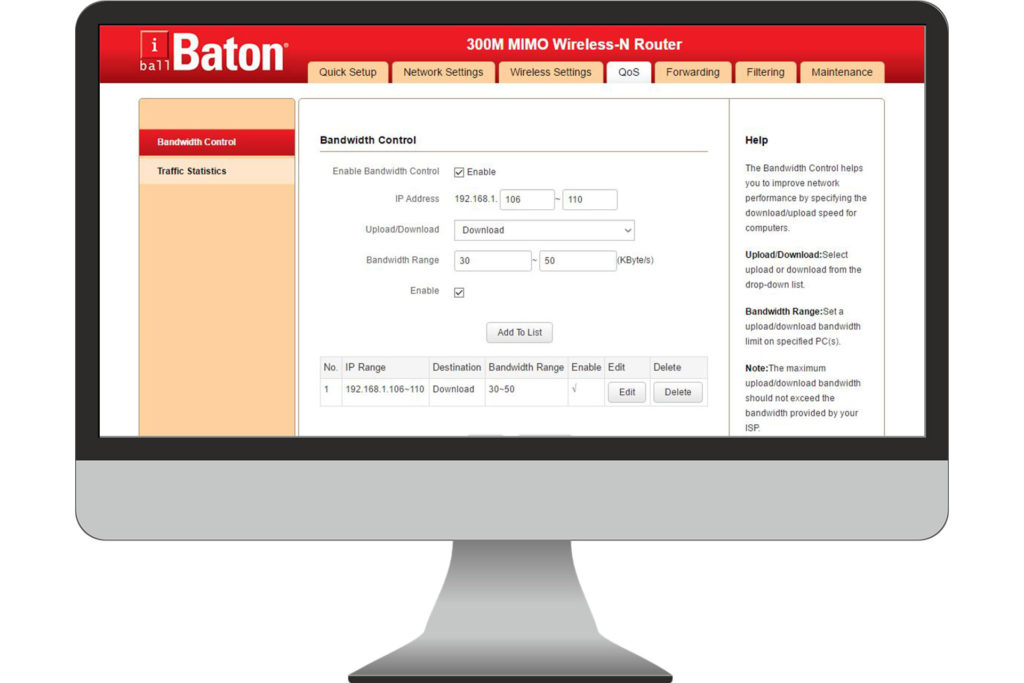 دیگر کار تمام شده است. اگر می خواهید بدانید با انجام این کارها چه کار کرده اید بهتر بدانید که سرعت پهنای باند برخی از کاربران را کم کرده اید. شما برای دریافت اینترنت پرسرعت تر IP کاربران را حداکثر ۵۰ کیلوبایت بر ثانیه و حد اقل ۳۰ کیلوبایت بر ثانیه محدود کرده اید. بنابراین همسایه یا یکی از اعضای خانواده تان که داشت تا الان اینترنت شما را مثل خون آشام می مکید بیش تر از ۵۰ کیلوبایت بر ثانیه (یا هر مقداری که شما تعیین کنید) نصیبش نخواهد شد.
دیگر کار تمام شده است. اگر می خواهید بدانید با انجام این کارها چه کار کرده اید بهتر بدانید که سرعت پهنای باند برخی از کاربران را کم کرده اید. شما برای دریافت اینترنت پرسرعت تر IP کاربران را حداکثر ۵۰ کیلوبایت بر ثانیه و حد اقل ۳۰ کیلوبایت بر ثانیه محدود کرده اید. بنابراین همسایه یا یکی از اعضای خانواده تان که داشت تا الان اینترنت شما را مثل خون آشام می مکید بیش تر از ۵۰ کیلوبایت بر ثانیه (یا هر مقداری که شما تعیین کنید) نصیبش نخواهد شد.

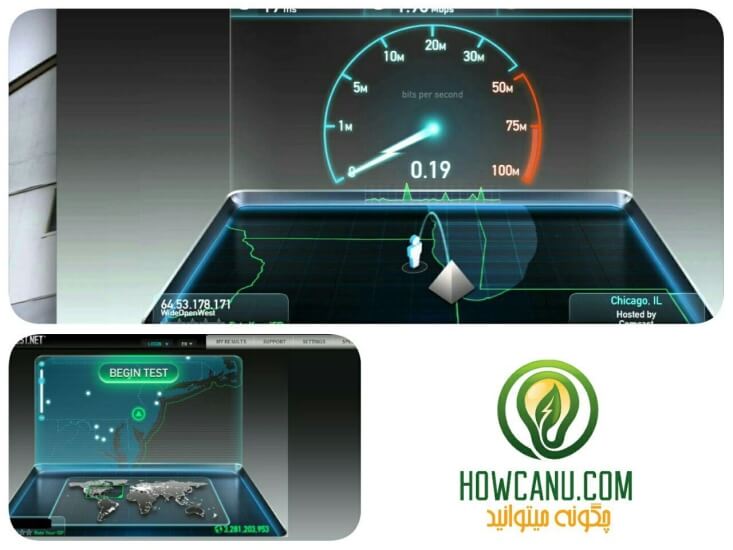




برای ارسال دیدگاه خود، ابتدا وارد حساب کاربری خود شوید.
ورود